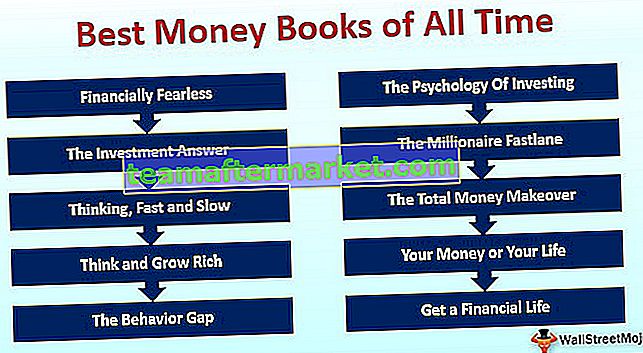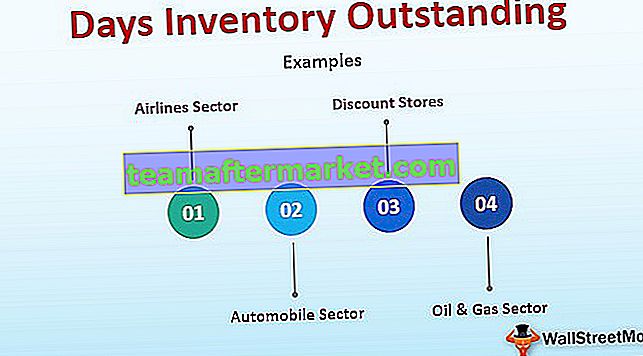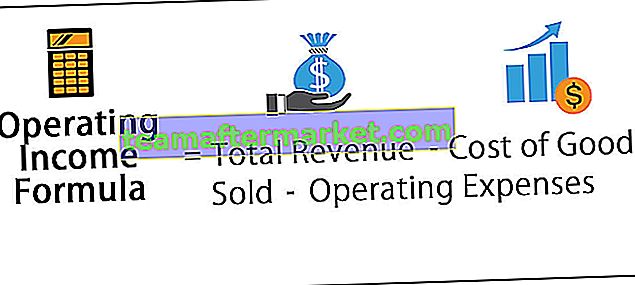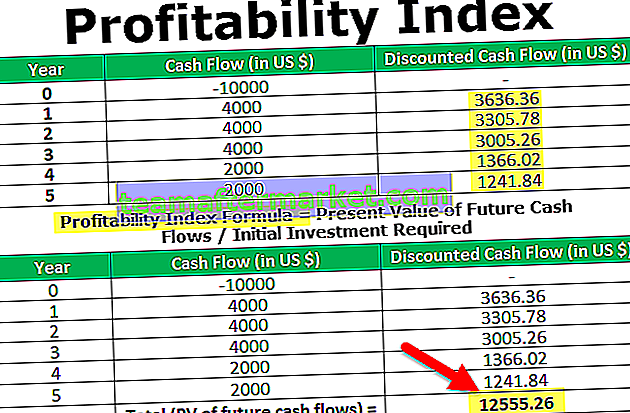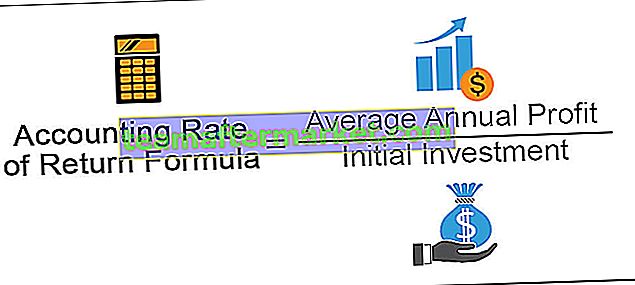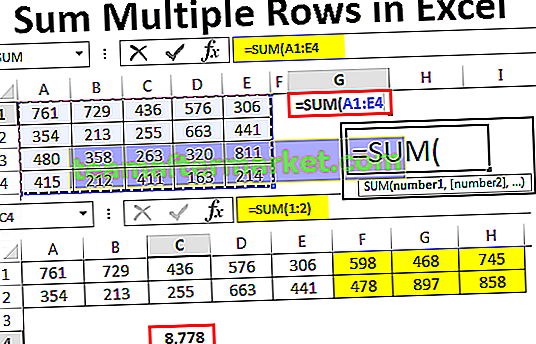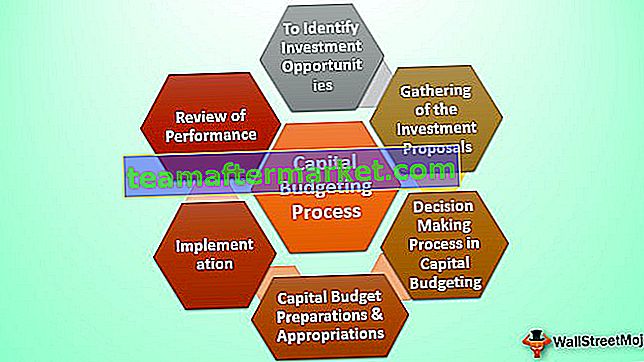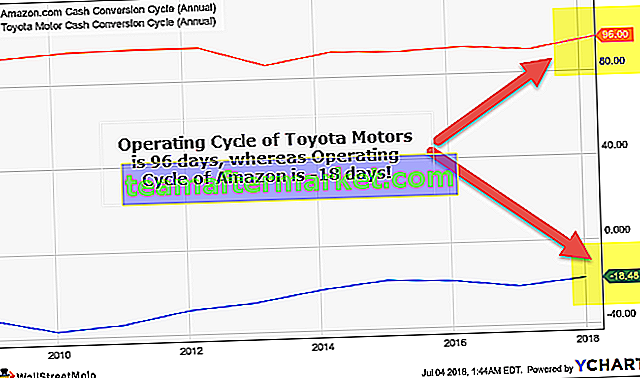Limite di righe nel foglio di lavoro di Excel
Il limite di righe in Excel è un ottimo strumento per aggiungere più protezione al foglio di calcolo poiché ciò limita gli altri utenti a cambiare o modificare il foglio di calcolo a un grande limite. Mentre si lavora su un foglio di calcolo condiviso, è importante che un utente impedisca all'altro utente di modificare i dati inseriti dall'utente principale e ciò può essere fatto dal limite di righe di Excel.
Come limitare il numero di righe in Excel? (con esempi)
Il limite di righe in Excel può essere eseguito in più modi come di seguito.
- Nascondere le righe
- Proteggere le file
- Limiti di scorrimento
Esempio n. 1 - Limite di righe utilizzando la funzione Nascondi di Excel.
Questa è la funzione più semplice che può essere utilizzata per limitare le righe in Excel. Utilizzando questo metodo facciamo effettivamente scomparire fisicamente le righe indesiderate dall'area di lavoro.
- Passaggio 1: selezionare le righe che non sono desiderate e devono essere limitate. In questo caso, abbiamo selezionato le righe da A10 alle ultime righe.

- Passaggio 2: ora dopo aver selezionato le righe, fare clic con il pulsante destro del mouse e scegliere l'opzione che nasconderà le righe.

- Passaggio 3: Dopo che le righe sono state selezionate per essere nascoste, l'utente vedrà solo quelle righe che non sono impostate come nascoste e in questo modo le righe sono limitate in Excel.

Esempio # 2: limitare l'accesso alle righe proteggendo il foglio di lavoro
Un altro modo semplice per limitare le righe in Excel è proteggere il foglio e disabilitare la funzionalità di consentire all'utente di selezionare celle bloccate in Excel, in questo modo possiamo limitare l'utente ad avere accesso alle righe limitate.
In questo metodo all'utente è limitato solo l'accesso alle righe, tuttavia, tutte le righe sono ancora visibili agli utenti.
- Passaggio 1: selezionare la cartella di lavoro completa.

- Passaggio 2: ora vai alla scheda Revisione.

- Passaggio 3: ora seleziona l'opzione "Proteggi foglio".

- Passaggio 4: dalle opzioni di protezione del foglio, deseleziona l'opzione "Seleziona celle bloccate". Non selezionando questa opzione, Excel ora non consentirà agli utenti di selezionare le celle bloccate

- Passaggio 5: ora il foglio di lavoro completo è bloccato e non è possibile accedervi poiché abbiamo protetto il foglio di lavoro completo.
- Passaggio 6: ora dobbiamo rimuovere la protezione delle righe o del campo a cui vogliamo che gli utenti abbiano accesso. Seleziona le righe che devono essere rese disponibili

- Passaggio 7: ora fai clic con il pulsante destro del mouse e scegli l'opzione di formato celle.

- Passaggio 8: dall'opzione formato celle, scegli l'opzione per rimuovere la protezione dell'intervallo.

- Passaggio 9: ora le righe sono limitate poiché solo le righe selezionate sono accessibili dall'utente.

Esempio n. 3 - Limita le righe del foglio di lavoro in Excel con VBA (blocco scorrimento)
In questo metodo, l'accesso alle righe è bloccato.
Passaggio 1: fare clic con il pulsante destro del mouse sul nome del foglio e fare clic su "Visualizza codice"

- Passaggio 2: ora vai alla scheda Visualizza e seleziona la finestra delle proprietà. È inoltre possibile utilizzare il tasto di scelta rapida F4 per selezionare la finestra delle proprietà.

- Passaggio 3: ora vai nell'area di scorrimento e inserisci le righe che devono essere rese disponibili all'utente.

- Passaggio 4: ora l'utente sarà in grado di accedere solo alle prime 10 righe in Excel.

Cose da ricordare
- Facendo il limite di righe in Excel, scegliamo solo di nascondere le righe che non sono ancora richieste.
- Quando le righe sono impostate come inattive, significa che non sono solo disponibili nel foglio di lavoro corrente e sono accessibili in un nuovo foglio di lavoro.
- Se stiamo utilizzando l'opzione di blocco dello scorrimento per disattivare alcune delle righe, verrà influenzato solo il foglio di lavoro corrente. Gli altri fogli non verranno influenzati poiché la proprietà viene modificata solo per quel foglio di lavoro, il cui codice viene visualizzato e quindi modificato.
- Il numero di righe non verrà influenzato e le righe non riceveranno un numero riassegnato se una delle righe è nascosta. Supponiamo di aver nascosto le prime 10 righe, questo non significa che l'undicesima riga avrà la prima. L'undicesima riga rimarrà l'undicesima riga. Ciò è dovuto al fatto che Excel desidera che l'utente notifichi che alcune righe sono nascoste.
- Se stiamo utilizzando l'opzione di scorrimento per limitare le righe, questa può essere modificata dall'altro utente poiché questa opzione per modificare l'opzione di scorrimento è disponibile per tutti gli utenti poiché questa opzione non rende le modifiche protette.
- Se non vogliamo che altri utenti apportino modifiche a nessuna delle regole che abbiamo creato in relazione alle righe disponibili, dobbiamo utilizzare l'opzione di "Proteggi foglio in Excel" e quindi continuare con una password.